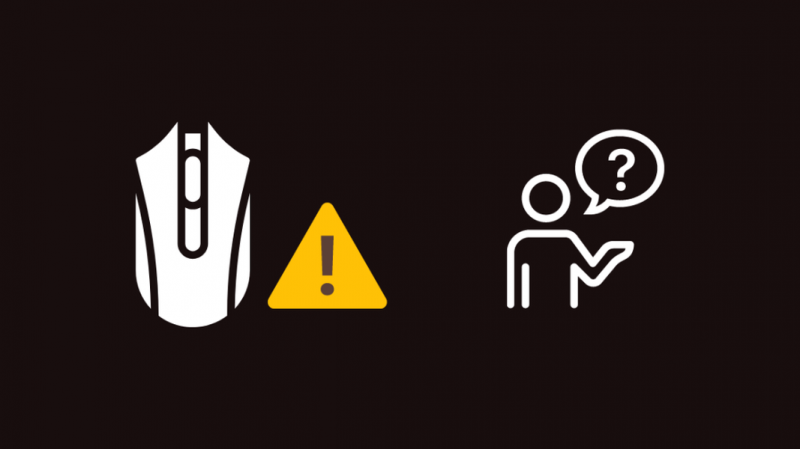Lorsque je prends du temps pour jouer sur mon PC, j'utilise généralement un clavier et une souris dans la plupart des jeux.
Aujourd'hui, après être rentré du travail, j'ai réuni tous mes amis pour jouer quelques matchs d'un jeu multijoueur compétitif appelé Valoriser .
Il fallait être assez bon avec une souris pour bien jouer dans ce jeu, et quand j'étais au milieu du tour, ma souris s'est soudainement mise à bégayer.
En conséquence, je suis mort dans le match et mon équipe a perdu ce tour.
Je n'avais aucune idée de ce qui s'était passé parce que j'utilisais une souris de jeu assez haut de gamme, et elle ne m'avait jamais abandonné depuis 3 ans.
Pour savoir quel était le problème, je me suis immédiatement connecté après le match.
Je suis allé sur le site Web d'assistance de ma souris et j'ai consulté quelques forums d'utilisateurs où je connaissais des personnes qui utilisent le même matériel.
J'ai réussi à trouver pas mal de correctifs et sur la base de mes essais et erreurs, et de ce que j'ai appris de mes amis sur les forums, j'ai pu affiner quelques correctifs qui ont le plus de chances de fonctionner.
Ce guide contient les détails de tous ces correctifs et comment vous pouvez les essayer vous-même si votre souris commençait à bégayer dans un jeu et le faire réparer en quelques secondes.
Si votre souris bégaie dans les jeux, essayez de désactiver l'accélération de la souris dans Windows. Vous pouvez également essayer de désactiver la barre de jeu Xbox pour résoudre les problèmes avec votre souris.
Lisez la suite pour savoir comment le logiciel de superposition affecte la saisie de votre souris et comment vous pouvez la désactiver, ainsi que pour apprendre à réinstaller les pilotes de votre souris.
Pourquoi votre souris bégaie-t-elle dans les jeux ?
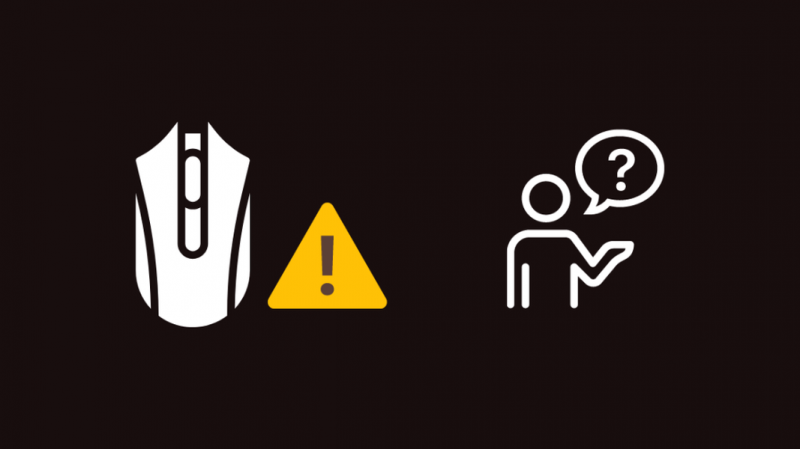
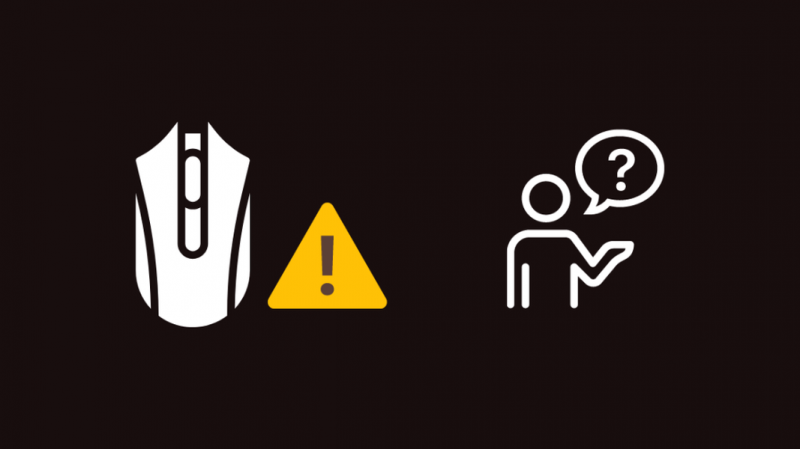
Vous pourriez penser que la souris est en faute si elle bégaie dans le jeu, mais il y a pas mal de choses qui peuvent mal tourner pour que cela se produise.
Dans de nombreux forums, les utilisateurs ont signalé que le problème avait disparu lorsqu'ils avaient fermé les programmes exécutés en arrière-plan.
Certains avaient même signalé que la désactivation de certaines fonctionnalités de Windows les avait aidés à résoudre le problème.
Votre raison peut être l'une de ces raisons ou quelque chose d'autre dont je n'avais pas parlé, mais ne vous inquiétez pas, les correctifs pour la plupart des problèmes de souris sont assez simples.
Désactiver l'accélération de la souris dans Windows
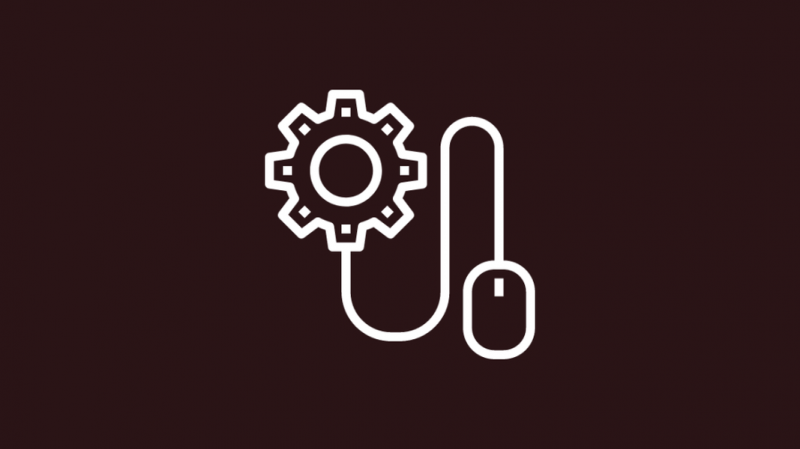
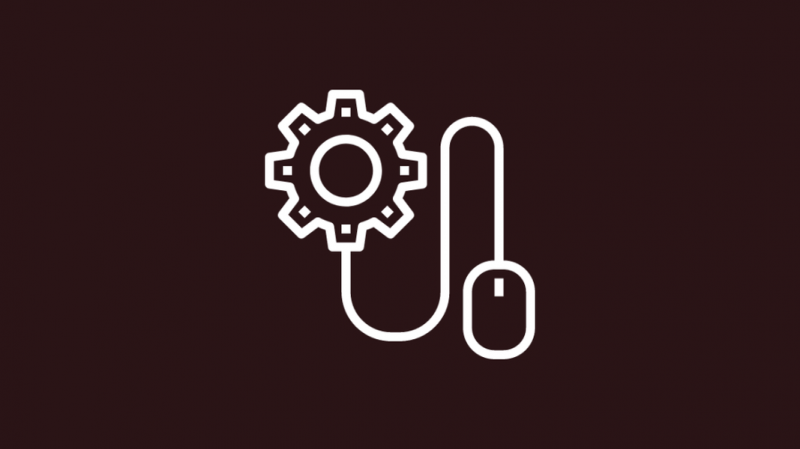
Windows a une fonctionnalité qui rend le pointeur et la saisie de la souris plus fluides.
Cette fonctionnalité est appelée accélération de la souris et peut entraîner des conflits avec la façon dont un jeu gère les entrées de la souris que vous donnez.
Le désactiver peut non seulement résoudre le problème de la souris, mais peut rendre vos entrées dans le jeu plus précises car il n'y a aucune amélioration logicielle supplémentaire.
Désactiver l'accélération de la souris, ou ce que Windows appelle Enhance Pointer Precision, est assez facile.
Pour faire ça:
- appuyez sur la Commencer bouton de votre clavier.
- Taper Panneau de commande dans le champ de recherche et ouvrez-le.
- En haut à droite, réglez le Vu par menu déroulant pour Grandes icônes .
- Choisir Souris .
- Déplacez-vous vers le Options du pointeur languette.
- Décochez Augmenter la précision du pointeur .
- Succès Appliquer alors D'ACCORD .
Après avoir désactivé l'accélération de la souris, vérifiez si le bégaiement dans le jeu a disparu.
Désactiver le défilement des fenêtres inactives
Lorsque vous travaillez avec plusieurs fenêtres ouvertes simultanément sur un écran, Windows vous permet de faire défiler chaque fenêtre sans avoir à cliquer sur la fenêtre en question.
Bien que cela puisse sembler pratique lorsque vous travaillez sur quelque chose, cela peut être préjudiciable lorsque vous essayez de jouer à des jeux avec votre souris.
Pour désactiver cette fonctionnalité :
- appuyez sur la Commencer bouton de votre clavier.
- Taper Paramètres de la souris dans le champ de recherche.
- Clique le Paramètres de la souris résultat de la recherche.
- Éteindre Faire défiler les fenêtres inactives lorsque je les survole .
- Fermez la fenêtre Paramètres.
Essayez de jouer à nouveau au jeu et vérifiez si votre souris recommence à bégayer.
Désactiver la barre de jeu Xbox
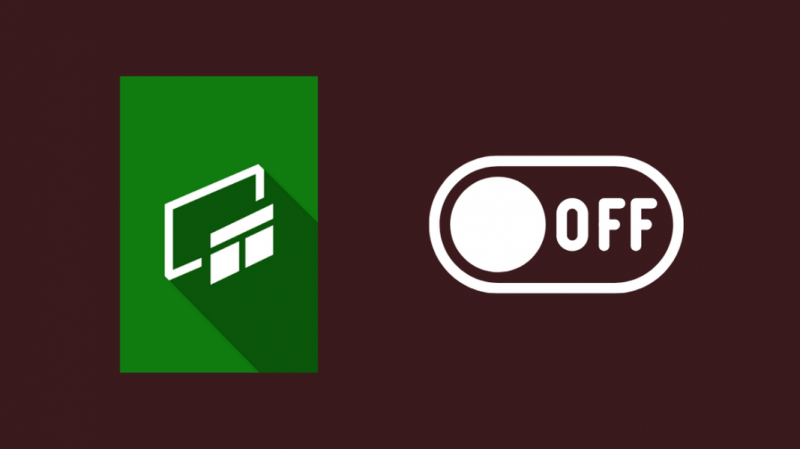
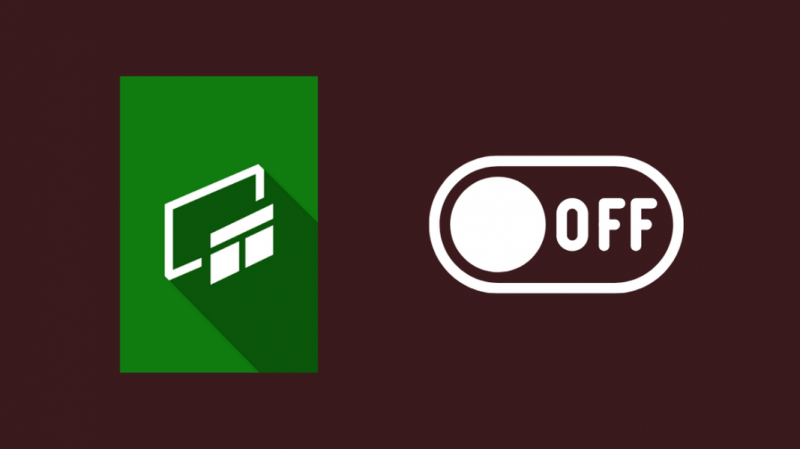
Xbox Game Bar est une tentative de Microsoft d'apporter l'expérience de jeu sur les consoles Xbox sur PC.
La barre de jeu fonctionne mieux avec les contrôleurs, et puisque vous jouez de toute façon avec un clavier et une souris, vous n'aurez pas besoin de cette fonctionnalité.
En parcourant les messages du forum, j'ai remarqué que de nombreuses personnes rencontraient des problèmes avec Game Bar, pas seulement avec leurs souris, mais aussi avec leurs jeux, donc une raison de plus pour désactiver cette fonctionnalité.
Pour désactiver la barre de jeu :
- Ouvrez le menu Paramètres soit depuis le menu Démarrer, soit en appuyant sur la touche Win + I de votre clavier.
- Sélectionnez Jeux.
- Désactivez la barre de jeu Xbox.
Après avoir désactivé la barre de jeu, appuyez sur la touche Win + G pour voir si elle s'ouvre.
Si ce n'est pas le cas, essayez de vérifier si le bégaiement dans vos jeux a disparu.
Désactiver toutes les superpositions


Si le vôtre est un PC de jeu avec une carte graphique Nvidia ou AMD plus récente, votre PC aura un logiciel de superposition installé.
Le logiciel vous permet d'enregistrer des clips et de jouer en direct en ligne et dispose d'une suite d'outils qui vous permettent de surveiller les performances de votre PC.
Bien que ces superpositions semblent pratiques à avoir, elles ont été une source de problèmes pour de nombreuses personnes.
La superposition peut parfois perturber les entrées de votre souris, prendre le contrôle du jeu et le déplacer vers la superposition.
Alors désactivez-les si vous rencontrez des problèmes de souris.
Pour désactiver la superposition GeForce Experience pour les cartes graphiques Nvidia :
- Cliquez sur la petite flèche de votre barre des tâches à droite pour ouvrir la barre d'état système.
- Faites un clic droit sur l'icône Nvidia et sélectionnez GeForce Experience.
- Sélectionnez le rouage Paramètres en haut à droite de l'écran.
- Désactivez la superposition en jeu.
- Fermez l'expérience GeForce.
Pour désactiver la superposition AMD ReLive pour les cartes graphiques AMD :
- Cliquez sur la petite flèche de votre barre des tâches à droite pour ouvrir la barre d'état système.
- Double-cliquez sur l'icône Radeon et sélectionnez ReLive.
- Accédez à l'onglet Global.
- Désactivez ReLive s'il était activé.
- Fermez ReLive.
Après avoir désactivé votre superposition, vérifiez si le bégaiement dans les jeux auxquels vous jouez a été résolu.
Redémarrez votre PC
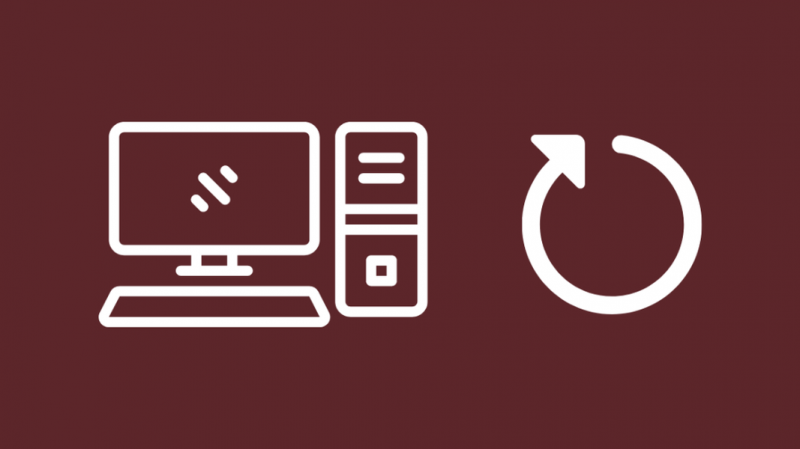
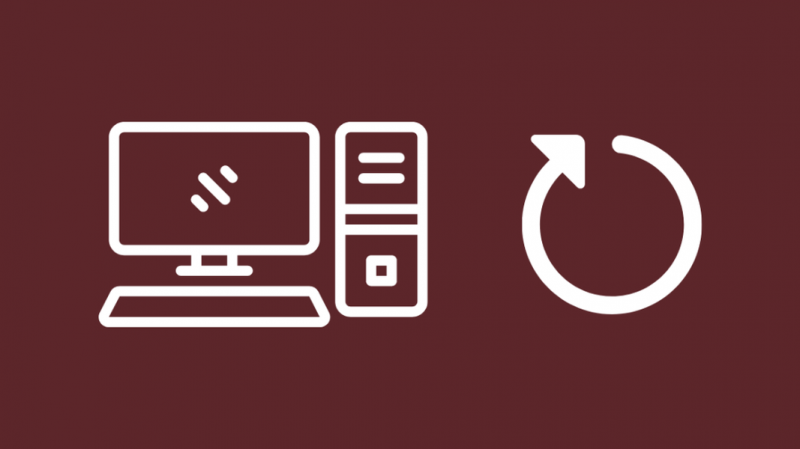
Vous pouvez également essayer de redémarrer votre PC si votre souris rencontre des problèmes dans le jeu.
Les redémarrages peuvent résoudre la plupart des problèmes logiciels, donc si le problème que vous rencontriez résultait d'un logiciel bogué, un redémarrage pourrait aider.
Avant de rallumer le PC après l'avoir éteint, attendez au moins 30 à 40 secondes avant de le faire.
Utilisez un meilleur tapis de souris
Un tapis de souris de bureau ne fera tout simplement pas l'affaire si vous jouez à des jeux compétitifs.
Cela pourrait suffire à quelqu'un qui joue avec désinvolture, mais si vous jouez de manière plus compétitive, il serait recommandé d'utiliser un tapis de souris conçu pour le jeu.
Les tapis de souris sont meilleurs pour les jeux et peuvent empêcher la souris de sauter lors du déplacement car les surfaces sont lisses.
Je recommanderais le Qck SteelSeries si vous débutez avec de très bons tapis de souris.
Réinstaller le pilote de la souris
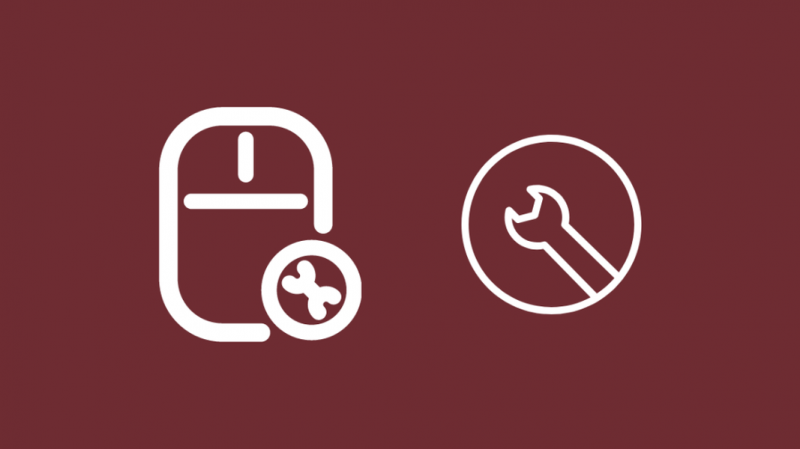
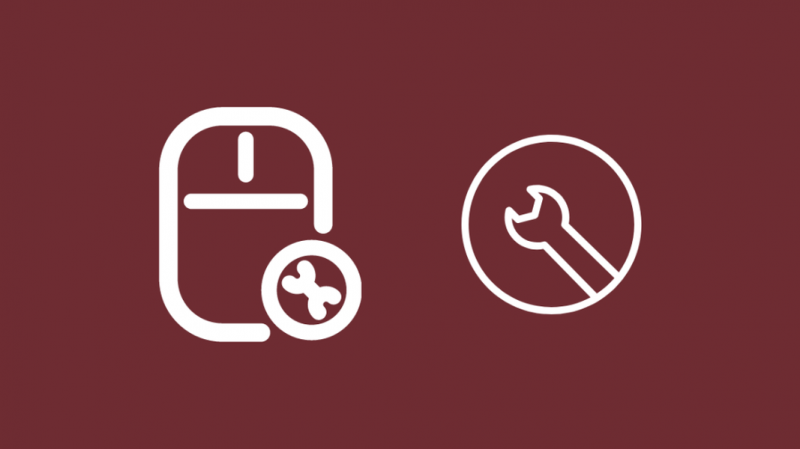
Les problèmes de pilote de souris peuvent également provoquer des bégaiements aléatoires. La meilleure chose à faire ici est donc de réinstaller les pilotes de votre souris et de voir si cela fonctionne.
Assurez-vous d'avoir une souris supplémentaire qui traîne car vous perdrez toutes les entrées de la souris après avoir désinstallé le pilote avant de le réinstaller.
Pour réinstaller le pilote de votre souris :
- Presse Clé de victoire + R pour ouvrir la boîte Exécuter.
- Taper devmgmt.msc et frappe Entrer .
- Développer Souris et autres dispositifs de pointage .
- Cliquez avec le bouton droit de la souris dans la liste et choisissez Désinstaller l'appareil .
- Confirmez la désinstallation et cochez la case intitulée Supprimer le logiciel du pilote pour cet appareil .
- Pour installer le pilote de votre souris, déconnectez d'abord la souris de votre PC.
- Attendez quelques secondes avant de rebrancher la souris, et la souris installera automatiquement les pilotes requis.
- Si les mises à jour Windows sont activées, vos pilotes seront automatiquement mis à jour.
Si vous avez une souris de jeu, installez le logiciel qui vous permet de contrôler la souris, comme Synapse pour Razer ou G Hub pour les souris Logitech.
Ils peuvent également mettre à jour automatiquement les pilotes de votre souris.
Après avoir réinstallé les pilotes de votre souris, vérifiez si le bégaiement a disparu dans votre jeu.
Améliorez votre souris
Si votre souris bégaie toujours ou ne répond pas, essayez de passer à une meilleure souris dotée de paramètres DPI et d'un meilleur capteur.
Les souris de bureau ordinaires ne sont pas idéales pour les jeux et peuvent sauter beaucoup si vous déplacez la souris rapidement.
Je suggérerais d'obtenir le Logitech G102 comme une bonne souris de jeu d'entrée de gamme.
Il possède toutes les fonctionnalités dont vous auriez besoin avec une souris de jeu, comme des boutons latéraux supplémentaires, un commutateur DPI et un capteur de jeu dédié.
L'éclairage RVB est également inclus si vous en avez envie, mais vous pouvez le désactiver à l'aide du logiciel de contrôle Logitech G HUB.
Dernières pensées
Si vous rencontrez des problèmes uniquement dans les jeux multijoueurs en ligne, votre Internet peut être le problème ici.
Essayez de redémarrer le routeur ou remplacez-le par un routeur maillé qui fonctionne bien avec les jeux .
Essayez de changer Filtrage NAT pour s'ouvrir également afin d'éviter que votre Internet et votre routeur ne restreignent la quantité de connexion que le jeu peut utiliser.
Vous pouvez également essayer de vous rapprocher du routeur si vous rencontrez d'autres problèmes de connexion pendant que vous jouez.
Utilisez une souris filaire au lieu d'une souris sans fil, car les souris sans fil peuvent capter les interférences d'autres appareils à proximité et provoquer des problèmes d'entrée de souris.
Vous pouvez également profiter de la lecture
- Ne pas obtenir la pleine vitesse Internet via le routeur : comment réparer
- 300 Mbps est-il bon pour les jeux ?
- Les routeurs maillés sont-ils bons pour les jeux ?
- Eero est-il bon pour les jeux ?
- Google Nest Wifi est-il bon pour les jeux ?
Questions fréquemment posées
Pourquoi ma souris sans fil n'arrête pas de sauter ?
Votre souris sans fil sautille peut-être parce qu'elle perd son signal avec son récepteur.
Essayez de vous rapprocher de l'ordinateur auquel la souris est connectée et voyez si elle n'arrête pas de sauter.
Qu'est-ce que le bouton DPI sur ma souris ?
DPI ou points par pouce est la sensibilité de votre souris.
Plus le DPI de votre souris est élevé, plus elle est sensible,
Un bouton DPI sur votre souris vous permet de basculer entre différents niveaux DPI sur votre souris.
Pourquoi le capteur de ma souris n'est-il pas lumineux ?
Une lumière de capteur peut devenir faible et perdre de sa luminosité au fil du temps lorsque les piles qu'elle contient se déchargent, dans le cas d'une souris sans fil.
Si votre souris est câblée, mais que la lumière est faible, essayez de débrancher et de rebrancher la souris.
Quelle souris est la meilleure sans fil ou filaire ?
Pour une utilisation bureautique régulière, les souris sans fil sont suffisantes car elles sont assez pratiques et peuvent répondre assez rapidement pour les tâches PC régulières.
Mais si vous recherchez une souris de jeu, optez toujours pour une souris filaire car elle répond plus rapidement à vos entrées, ce qui est assez important lorsque vous jouez à un jeu compétitif.